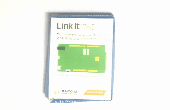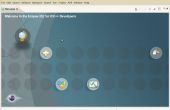Stap 4: Uw FPGA Program








Nu moeten we het gegenereerde bits bestand FPGA program. Ik zal uitleggen dit proces in meerdere stappen door cijfers zoals voorheen.
Stap 01: Ga naar "tools -> effect" en vervolgens het het effect venster zal openen, zoals weergegeven in figuur.
Stap 02: Dubbelklik vervolgens op de "Grens Scan".
Stap 03: Klik met de rechtermuisknop op de werkplek en selecteer "Add Xilinx apparaat"-optie.
Stap 04: Open het bestand "andGate.bit".
Stap 06: Klik met de rechtermuisknop op Xilinx groene kleur chip en selecteer de programmaoptie "".
Na het afronden van het programma zal zij kennis door het blauwe kleur zoals in de laatste afbeelding.
Druk vervolgens op de BTN2 (P132) en BTN3 (P131) in dezelfde tijd en observeren de status LED (P44).